Как да се сложи нещата в ред на компютъра си
Правилната организация на съхранение на файлове и информация, поставянето им в изправност на компютъра ще направи по-продуктивни използване на компютъра, повишаване на ефективността на компютъра. С добра организация на работата на компютъра, потребителят ще спести значително време той прекарва в търсене на файлове от компютъра ще бъде изтрит нежелани данни.
Много потребители често са изправени пред ситуации, в които един компютър не е възможно да се намери нещо. Всички файлове в папките прибрана, има пълен хаос. Мисля, че много такива познати. Не само, че файловете са разпръснати в безпорядък на компютъра е пълен с дублиращи се файлове, които заемат значително място на диска.
Често трябваше да се проведе с папки: "New folder1", "Ню Folder2" с тип файл: .. "111", "123" и т.н. от папките са празни. Тези файлове и папки да имат копия повтарят.

Търси в операционната система Windows за достъп до необходимата информация, с непонятни заглавия, ако те са огромен брой малко помощ. На изпитание с разстройството ще отнеме много дълго време.
Ако имате проблеми с намирането на правилните файлове, свободно място на диска намалява, които постепенно заемат файловете и папките, които трябва да направите неща, за на вашия компютър.
Вие трябва да прекарват много време, за да правилна организация за съхранение на файлове (в "тежки" случаи, можете да го направите в няколко етапа), но повярвайте ми, времето, прекарано ще си заслужава.
По-късно, когато безпорядъка на вашия компютър няма да бъде, вие трябва само да се разпределят нови файлове в съответните места (дискове, вътрешни преградни стени, папки и др. Н.). Бързо ще намерите правилния папка, файл или документ, така че вие ще разберете, където те трябва да отидат.
Извършване на работа по организацията на съхранение и възстановяване на реда на домашния компютър в приблизително следния ред:
Основни принципи на съхранение на информация
Преди да започнете да възстанови реда на компютъра, трябва да се определи за себе си основните принципи за организиране на съхранение на данни.
- структура, създадена да бъде максимално ясен и удобен
- промени не трябва да са хаотични
- необходимо за поддържане на процедурата в избран структура за съхранение на данни
В резултат на това на компютърни безполезни и ненужни файлове се изтриват (от файлове често се дублира), свободно място на компютъра, увеличаване на производителността.
Определяне на цел съхранение
Правилното разпределение на информацията на твърдия диск повишава надеждността на компютъра. В повечето случаи, пространството за компютърен диск се разпределя, както следва: в системата локален диск "C" инсталирана операционна система Windows, програми и други важни данни, необходими за работата на системата, и втори локален диск се използва за съхраняване на потребителските данни.
Какви са двете части? За по-голяма сигурност и надеждност. Системата и данните трябва да бъдат разделени.
В случай на повреда в системата, няма да загубите данните, които се намира на друг локален диск (диск «D»). Защото, след като преинсталирате вашата система, ще загубите само данните на "C" системния диск, всичко останало остава в целостта и сигурността.
Следователно, един компютър е желателно да има две или повече локален диск (например, "С" колела и «D»). На «D» диск има смисъл да се запази вашата лична информация: музика, филми, снимки, материали за обучение, софтуерни дистрибуции, и т.н. ...
Преди разпределението на данни, имайте предвид следното: на системния диск винаги трябва да има достатъчно място за операционната система и програмите, инсталирани на компютъра. Да не забравяме и за бъдещето (внезапна инсталирате приложения, които заемат много място на диска), както и че системата за свободното място на диска останките (поне 15-20%), необходими за оптимална работа на операционната система Windows на. В противен случай, след запълване на свободното място на диска, сериозно забавя вашия компютър.
На системния дял "C" са в папка "Документи" (Моите документи), "Desktop", "Downloads", които често се съхраняват големи количества информация. Тези директории могат да се прехвърлят към друг раздел на твърдия диск. Лично аз не го правя, но само в контрола на съдържанието на тези папки. Аз не държа на файлове в папката "Downloads" и да поемат изтеглените файлове за постоянното им съхранение.
След като инсталирате приложението на вашия компютър по отношение на съхранението на облак, папка за съхранение по подразбиране се намира на диск "C". Ако използвате синхронизация, всички данни "облачни" ще бъдат на системния диск.
Ако размерът на облак съхранение и големи, оптималното решение: преместите папката за съхранение на облак в друг локален диск. В този случай, данните от "облака" няма да заемат място на системния диск.
На компютъра си преместя съхранението на папката облак на други раздели. Прочетете статията за това как да се движат Yandex.Disk на друг локален диск.
На диска «D» My Computer папка Yandex.Disk е, по-голям от 200 GB, а дисковото «Е» е Cloud Mail.Ru папка, обем 1000 GB. Тези папки са синхронизирани с съхранение на облак, те са важни за данните към мен. Папките са разположени на компютъра, така че да имат незабавен достъп до тези файлове, а дори и в случай на повреда на твърдия диск, аз не губят важна информация, тъй като тя ще продължи през синхронизацията в "облака".
В момента два твърди дискове са инсталирани на компютъра ми: две "C" локален диск на първия твърд диск се намира и "D", а вторият твърд диск - един локален диск "Е".
Дискове се използват както следва:
- Локален диск "C" (система диск)
- Локален диск «D» (съхраняване на файлове)
- Локален диск «Е» (съхраняване на файлове)
След като сте решили на компютър диск, изтриване на дублиращи се файлове.
Изтриване на дублиращи се файлове
Премахване на дублиращи се ще да отстраните ненужните копия на файлове от компютъра, ще бъдат премахнати излишни данни. В много програми за почистване на компютъра ви има модули за търсене и премахване на дубликат. За да премахнете повтарящите се файлове, можете да използвате специализирани програми, например, Auslogics Duplicate File Finder.
Събирането, за да ви плот
Desktop Cleanup - първата стъпка в процеса на разработване на заповед към компютъра. От изобилието от ненужни данни на работния плот може да се инхибира от компютъра.
Преди известно време ми беше даден лаптоп с Windows 8 лаптоп ужасно бавно. На работния плот имаше купчина папки, преки пътища и файлове. Има много снимки на дублираните снимките в различни папки. Реших да видите колко данни е на работния плот. Оказа се, че около 250 GB, това ме шокира дори малко.
Всички потребители удобно да тече от работния плот, това е вярно, тогава те са изненадани от бавна работа на вашия компютър. Моите предложения за преместване на файлове на друго устройство или за изтегляне на данни в облака, като често се срещат неразбиране. Много хора са прекалено мързеливи, за да се направи допълнително натискане на мишката, за да получите достъп до желания файл.
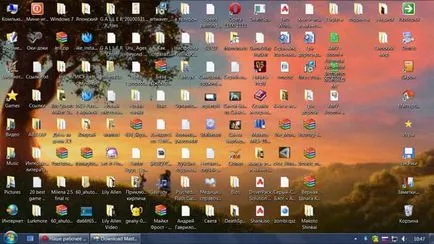
Бюро - на работното място (това не е случайно име). От работа нищо не трябва да отвлича вниманието. Ето защо, на десктопа, че не е необходимо да се поставят допълнителни елементи, които могат да бъдат и на други места, оставете тук само на минималните необходими средства. След това, ще забележите, че подобряване на ефективността.
По време на работата върху работния плот може да се натрупват различни данни време: папки, файлове и документи. Следвайте просто правило: след приключване на работа, премахнете всички обекти, да ги преместите в подходящи места, където те трябва да живеят.
Завършен работата по документ на Word (например) да се движат на документа в място за този вид документ за съхранение.
На работния плот на компютъра ми с Windows 10 само три обекти: икони "Този компютър" и "Пазаруване" и "програми" на папките. С помощта на иконата "Този компютър", можете бързо да получите в контрола на вашия компютър (прочетете тук как да се върне на "My Computer" на работния плот) и в папката "Програми" съдържа препратки към най-често използваните програми от мен, повечето от които са преносими. Сами преносими програми са разположени на диск «D».
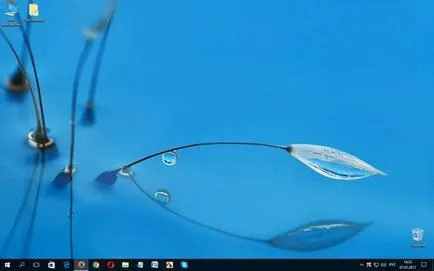
Можете да го направите без такава папка за комбинации. Преносими (преносими) програми, използващи обвивка PortableApps.com платформа. Преносимите програми могат да бъдат навсякъде в компютъра, те ще бъдат управлявани от черупката. Folder етикети преносими програми могат да бъдат прехвърлени към менюто "Старт", за да стартирате програмата преносим от там, заедно с конвенционалните приложения.
Разпределение на файлове и папки
След като сте решили на местоположението на файловете на вашия компютър, трябва да се разпространяват файлове и папки на диска. На първо място, се движат и да сортирате данните разбираеми за себе си, но това, което не е ясно, оставете за крайния етап на дистрибуция.
Създаване на стриктна йерархия на папки, за да се разбере ясно, когато това сте вие.
В папка "Фото" ще бъдат поставени няколко снимки и фото папки. Група снимките според определени критерии, като например стрелба време, поставете снимките в папка с име по определени параметри, например, в папка "почивка на морето в определена година." За папки със снимки, аз съветвам винаги да добавите датата, така че лесно можете да намерите снимките, които искате.
По същия начин, ще правите с филми, документи и други файлове. По време на процеса, ще откриете много ненужни файлове, които не трябва да се съхраняват на компютъра ви.
Един пример за разпределението на папки на компютъра ми. На диска «Е» са създадени няколко папки с ясно заглавие. В папката "Музика" е повече папки с аудио файлове, включително и папки "Диско 80" и "чужди изпълнители." В "външните изпълнители" папка съдържа папки, които носят имената на изпълнителите и заглавията групи.
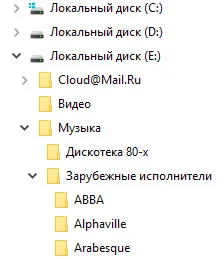

Такава логическа структура, за да помогне лесно и бързо да намерите желания файл или папка.
Ясно имена на папки и файлове
Важно е да се винаги да следва правилото: папките и файловете, които трябва да се даде по-смислени имена. Имената трябва да бъдат ясни за всички.
Дори и да няма време да се даде смислено име в този момент, отделете време, за да се нарича след приключване на файла или папката, приятелски. Това ще спести много време, което ще трябва да похарчите за търсенето на желания файл или папка.
Ако вашият компютър много файлове със странни имена, преименуване ще отнеме доста време. Извършване на тази работа на няколко етапа.
Привеждане цел на програмите
Обърнете внимание на софтуера на компютъра ви, изтрийте всички ненужни програми и игри. Виж пощенски кутии за електронна поща, може би ще трябва там да бъдат почистени.
Направете поръчката си в браузъра. Изтриване на ненужни експанзия. Запознайте се с отметки: отметки проверяват (е, че сайтовете, престават да съществуват), група или удобен за себе си разпределят отметките в прозореца на визуалните маркери. Ако имате много раздели в браузъра, групови отметки в отделни папки с кратки разбираеми имена в лентата на отметките.
Почистване и дефрагментиране на вашия компютър
След приключване на поставянето им в изправност, направете почистите вашия компютър от временни и боклуци файлове. При преместване на големи обеми от файлове на вашия компютър, има много временни файлове. Изтрийте ненужните файлове с помощта на инструменти за Windows. или чрез използване на специална програма, например, CCleaner.
След това стартирайте дефрагментирате компютъра, за да събира фрагменти от файлове на едно място по устройство. Със значително движение на данни, степента на файл фрагментация сериозно се увеличи. Извършване дефрагментиране рационализира разпределението на файлове на компютър, увеличаване на скоростта на системата.
Запазване на важни данни с използване на резервно копие
В случай на повреда на операционната система, работят на Windows възстановяване от резервно копие. В случай на повреда на твърдия диск, или други данни от резервно копие може да бъде възстановен на нов диск.
За архивиране можете да използвате операционната система Windows, или специализирани програми: Acronis True Image (безплатна версия - Acronis True Image WD), Aomei Backupper и др ...
Постоянно поддържане на определен ред
заключение
Събирането за да компютъра за правилното организиране на съхранение на данни на компютър, който ще позволи на сериозно подобряване на ефективността. Файлове и папки ще бъдат разпределени на компютърни дискове в съответствие с определена структура, потребителят бързо ще намерите желания данни.
Да, за да прочетете тази голяма статия преди осем години! И така, беше необходимо, коригиране на собствените си грешки, да изобретяваме колелото. Ти си написал го прави! И все пак само на системни файлове, като изображения, документи и т.н. по-добро съпротивление на друг диск. Живейте в мир!
На работния плот на Windows държи само етикети (не само програми, но много често използвани папки). Shortcuts на инсталираните програми, всички в една папка, а не пръснати на масата. Ето защо, преди да е файл, за да получите начално бързо и лесно. И за по-нататъшно опростяване на живота си, създаден в лентата на задачите на допълнителен панел, където да се постави най-необходими програми.
И - най-тежкото правило - не "нова папка"! Изведнъж даде имена, без значение колко бързо. И, разбира се, в края на деня всичко това от десктопа, за да разпръсне "в общността."
Удобно, когато поръчката, компютър, за да получите бързо всичко, а освен това спестяване на време, а понякога и нерви, когато не знаете къде да търсите много желания файл.
Само една значителна част от потребителите не приемат такива съвети, всички аргументи, те имат един и същ отговор: "И аз се чувствам толкова удобно!"
Вероятно все още трябва да се направи от натрупаната отломки. Това ще доведе до значително спестяване на време: няма нужда да бъде нещо за дълго време напразно, за да търсите, и в същото време да освободите място на диска. След възстановяването на реда, нещо като новите файлове ще бъдат много по-лесно.